
php エディター Apple は、この記事を通じて Feike 画像保存モードを設定する方法を紹介します。 Feike Picture は、ユーザーにさまざまな画像処理モードを提供する強力な画像処理ツールです。その中でも、データ節約モードは、画像データの消費を効果的に削減できるオプションであり、ネットワーク状況が悪い場合やデータ通信量が限られているユーザーに適しています。簡単な設定で画質を確保しながら画像サイズやファイルサイズを削減でき、通信量を大幅に節約できます。次に、Feike Pictures のデータ節約モードの設定方法と、この機能をよりよく活用するための使用上のヒントと注意事項を詳しく紹介します。
Feike 画像保存モード スイッチを設定する手順
1. まず、携帯電話で Feike ソフトウェアをクリックして開き、メイン インターフェイスの右下隅にある [My] をクリックします。スイッチを入れて入力してください。
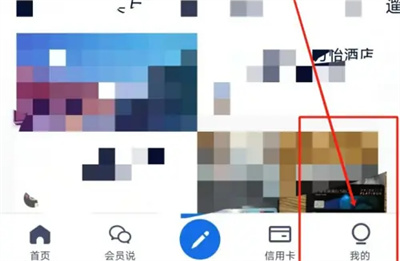
#2. パーソナルセンターページに移動すると、右上に歯車のアイコンがあるので、それをクリックして[設定]機能を開きます。

3. 次に、設定ページの[画像保存モード]の後ろにスイッチボタンが表示されているので、その上の丸いスライダーをクリックしてオンにします。青色に設定すると、データ閲覧時に投稿テキスト画像を表示せずにデータを節約する機能が有効になります。
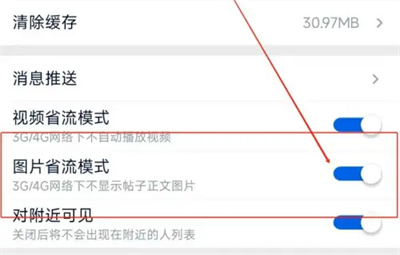
以上がFeike 画像保存モードの設定方法の詳細内容です。詳細については、PHP 中国語 Web サイトの他の関連記事を参照してください。